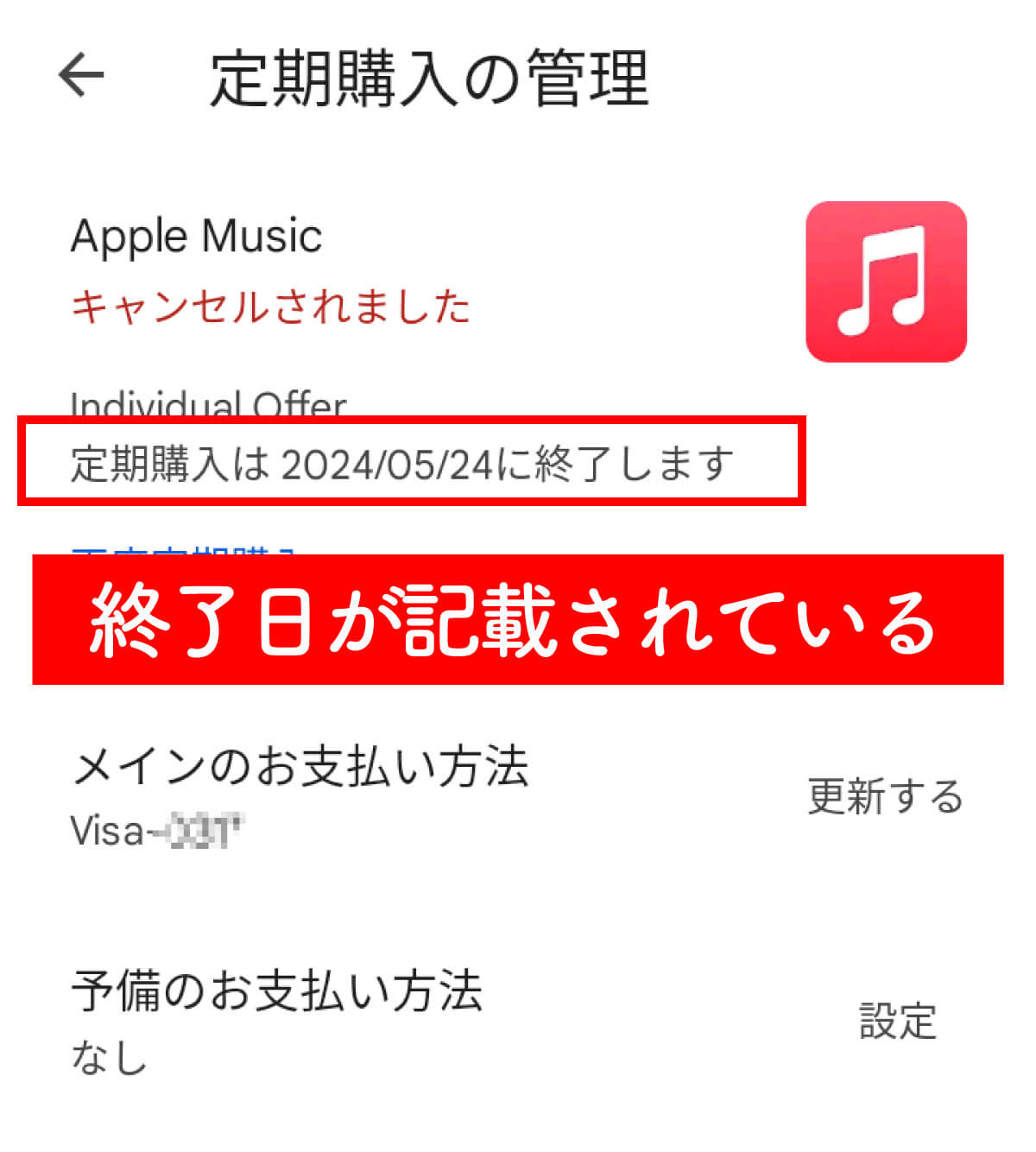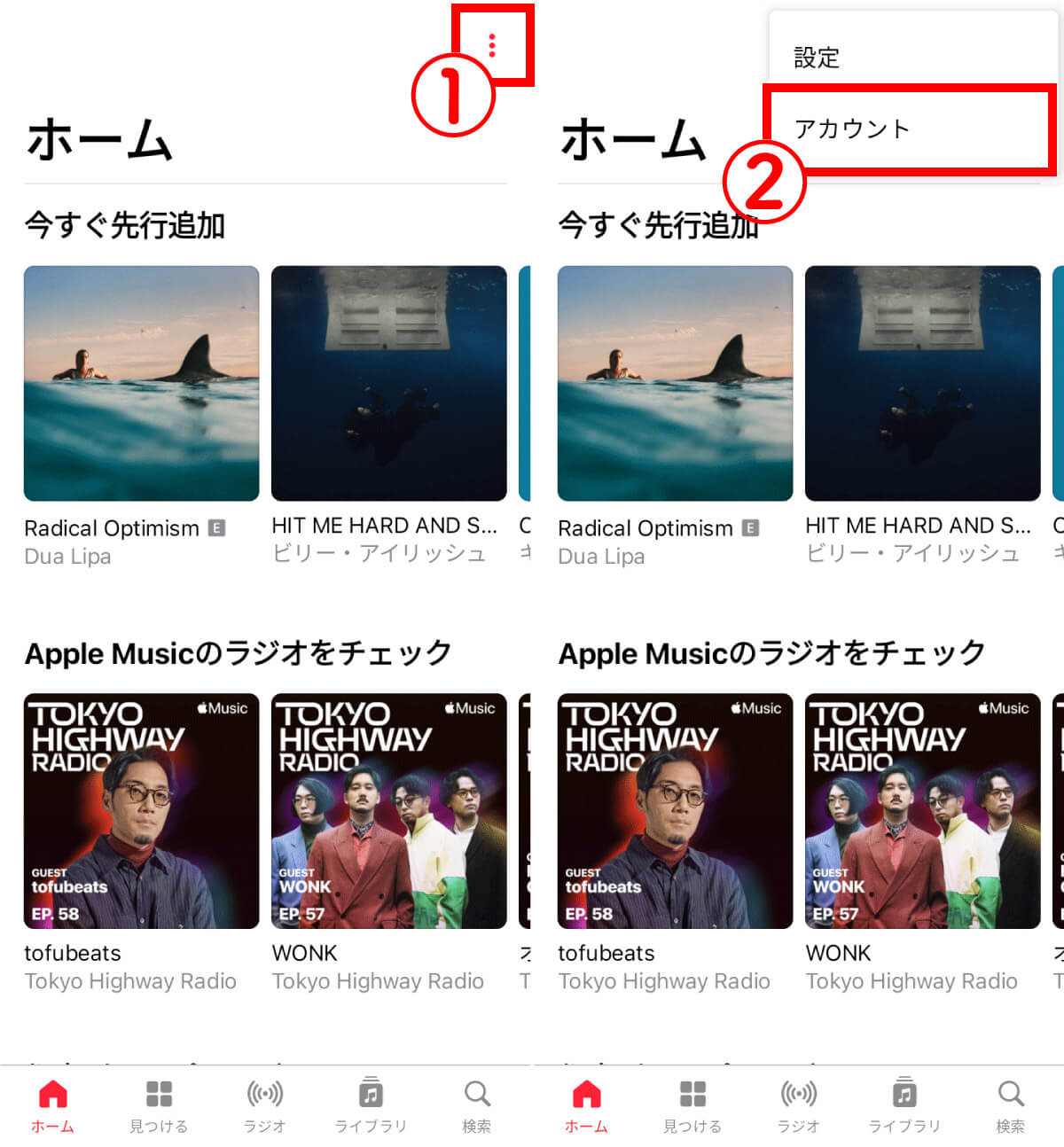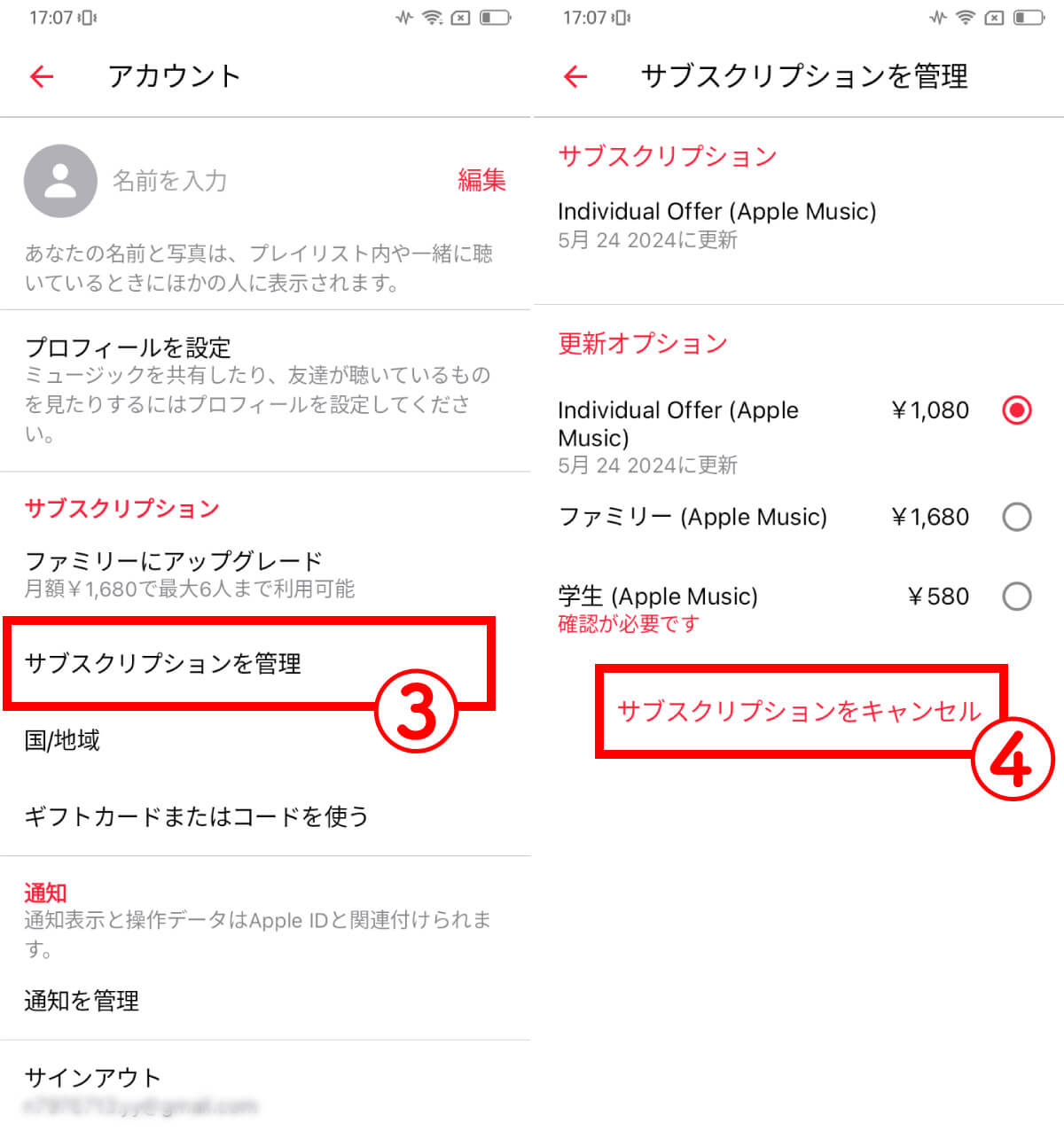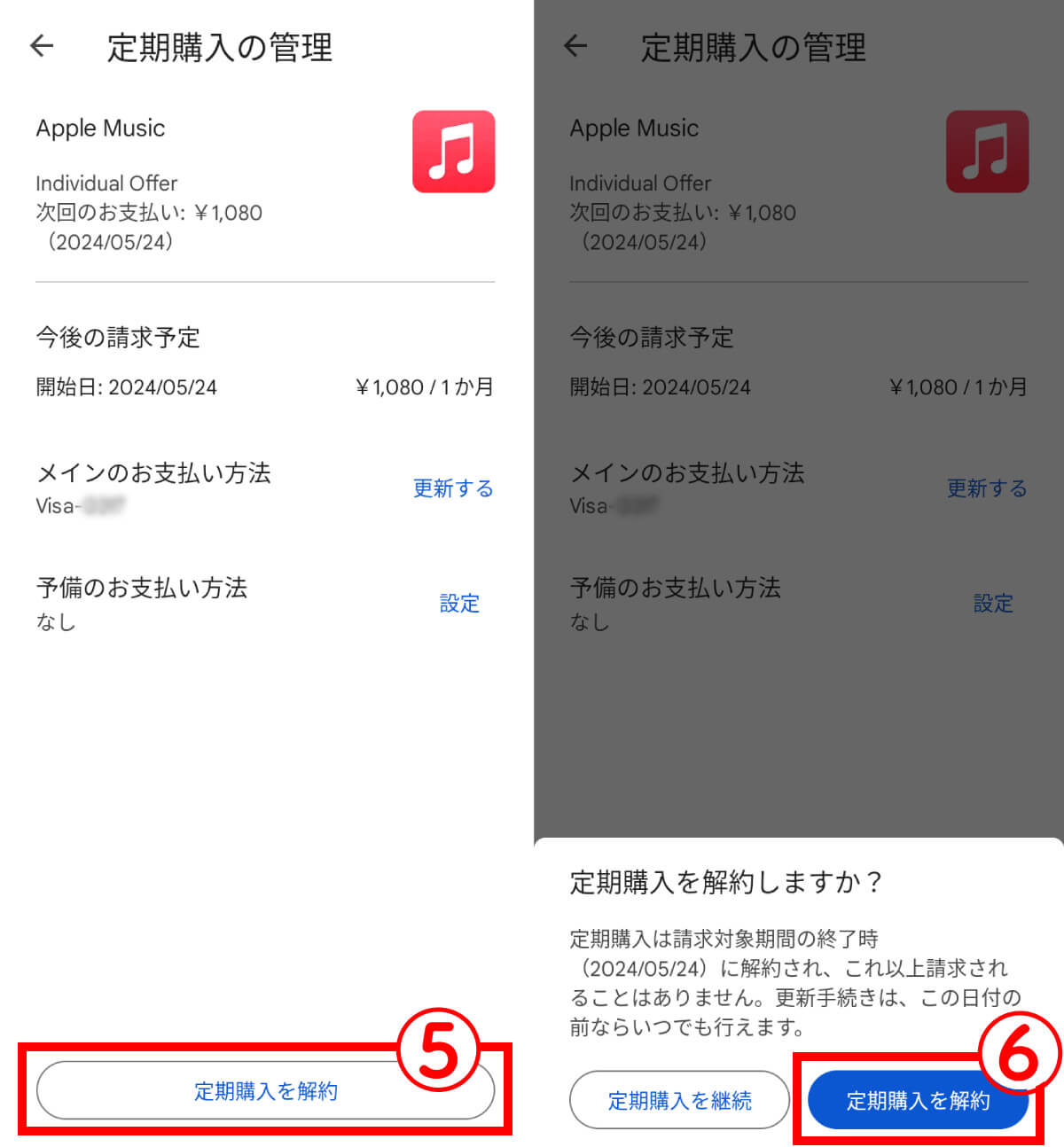Apple Musicは登録後の最初の1カ月間は「トライアル期間」として有料プランと同じ機能を無料でお試しできます。ただし無料期間を1日でも過ぎてしまうと自動的に更新されて月額料金が発生するので、注意が必要。
この記事では、解約の手順や解約のベストタイミング、注意点をご紹介します。
【目次】
1.Apple Musicは解約・退会しないとトライアル終了後は有料に!
2.【Apple Music】iPhoneでの解約・退会手順
3.【Apple Music】Androidでの解約・退会手順
4.【Apple Music】iTunesでの解約・退会手順
5.【Apple Music】Apple TVでの解約・退会手順
6.Apple Musicを解約・退会する場合のベストタイミングはいつ?
7.まとめ
Apple Musicは解約・退会しないとトライアル終了後は有料に!
Apple Musicの無料トライアルは期間終了後に自動的に有料プランへと移行します。そのため、解約したい場合は必ずトライアル期間内に忘れずに手続きをしましょう。
【注意点】正しく退会しないと「請求が続く」場合も
たとえば、Apple Musicからサインアウトしたり、アプリをアンインストールしただけでは退会手続きにはなりません。退会するには、Apple IDでログインした自身のアカウントページから、正式な退会手続きを行う必要があります。
なお筆者が試したところ、スマホからApple Musicに登録した場合、パソコンから解約はできませんでした。登録した端末から解約手続きを行うことをおすすめします。
【Apple Music】iPhoneでの解約・退会手順
iPhoneの「App Store」アプリからApple Musicを解約する手順は以下の通りです。
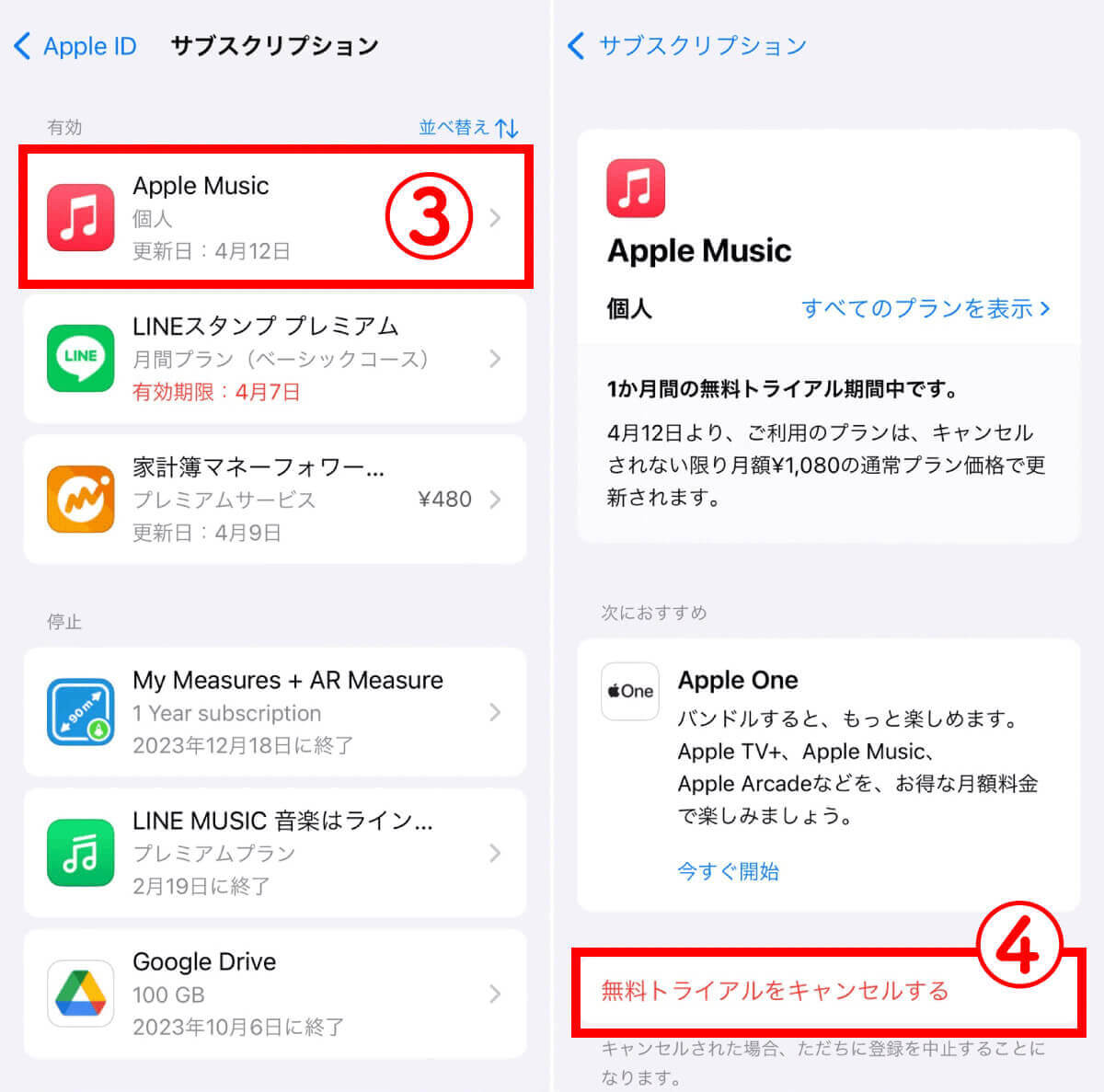
【3】「有効」のところに現在利用できるサブスクリプション一覧が表示されるので③「Apple Music」を選択します。【4】④「サブスクリプションをキャンセルする」をタップします。キャンセルの確認をされるので「確認」をタップすれば解約手続きが完了です
【Apple Music】Androidでの解約・退会手順
Androidスマホは、「Apple Music」アプリから解約手続きをします。
【Apple Music】iTunesでの解約・退会手順
Windowsで「iTunes」からApple Musicを解約する手順は以下の通りです。
まずiTunesを開き、メニューバーの「アカウント」→「マイアカウントを表示」に進みます。下にスクロールし、「サブスクリプション」の右側の「管理」をクリック。次の画面で「無料トライアルをキャンセルする」をクリックすれば完了です。
【Apple Music】Apple TVでの解約・退会手順
Apple TVでApple Musicを解約・退会する手順は以下の通りです。
設定画面を開き、「ユーザおよびアカウント」を選び、Apple Musicを選択してから「サブスクリプション」を選びます。「サブスクリプションをキャンセルする」を押せば解約完了です。
Apple Musicを解約・退会する場合のベストタイミングはいつ?
Apple Musicを解約・退会する際のベストなタイミングを、プラン別に見ていきましょう。
無料トライアル期間中の場合
無料トライアル期間中に解約しても、すぐにサービスが使えなくなるわけではなく、管理画面に表示されている更新日までは継続利用可能。
支払いが発生する日は無料トライアルを開始した日の翌月の同じ日となるため、少なくとも この24時間前には解約手続きを行いましょう。
たとえば、4月10日に無料トライアルを開始した場合、5月10日が支払い発生日です。この前日までに解約手続きをすれば次の更新は停止され、有料プランへの移行はされません。
有料会員の場合
有料会員も、解約手続き後も更新日までは継続利用できます。更新日の24時間前までに解約・退会の手続きを完了させなければ、次月も支払いが発生するため、解約を決めたタイミングで手続きしておくと安心でしょう。
学生プランの場合
学割の月額料金で利用できる学生プランの場合は、学生ではなくなった場合や、48カ月間の学生プランを使い切った場合、自動的に Apple Music の個人プランに切り替わり、更新されます。更新したくない場合は、切り替わる前に解約・退会の手続きをしましょう。
Apple Musicを解約・退会する前の注意点
Apple Musicを解約・退会する前に知っておきたい注意点をご紹介します。
ライブラリに追加した楽曲やアルバムなどは再生できなくなる
契約終了日以降は、聞き放題の楽曲や契約期間中にダウンロードした楽曲、ライブラリに追加した楽曲など、すべて再生できなくなります。また、新たにライブラリへの楽曲追加やダウンロードなどもできません。
ファミリープランの場合は「家族全員」再生できなくなる
Apple Musicのファミリープランに登録している場合、契約者が解約すると他のファミリーメンバーも全員利用できなくなります。ただし、契約者以外のファミリーメンバーがApple Musicを解約・退会しても、ほかのファミリーメンバーには影響しません。
その他
解約した後に再度Apple Musicを利用したい場合は、契約した後30日以内に再登録を行うことをおすすめします。30日以上が経つと、プレイリストの再作成が必要となるため、元の状態のまますぐにApple Musicを利用したい場合は、この期間を逃さないようにしましょう。
まとめ
Apple Musicを解約する際は、更新日の24時間前までに手続きを済ませると安心です。無料トライアル期間が終わると自動的に有料になるので注意しましょう。また、解約すると楽曲はすべて再生できなくなることにも注意が必要です。
もし解約後に再度Apple Musicを利用したくなった場合は、30日以内に再登録すると以前のプレイリストをそのまま楽しむことが可能です。